
人気のソーシャルネットワークのInstagramの開発者は、定期的にサービスの利用がさらに便利に、より面白くする技術革新と彼らの永久的なユーザーを楽しませてくれ。具体的には、数ヶ月前に、私たちの関心は私達の注意に私達の注意に導入されました。以下は、我々はあなたが歴史の中でビデオ録画を公開する方法を見ていきます。
歴史はあなたが24時間の期間、写真やローラーの形であなたの人生の瞬間を共有することができますかなり面白い機能です。この期間の後、ストーリーは完全に削除されますので、あなたは、インプレッションの新しい部分を公開することができます。
私たちは、Instagramの歴史の中でビデオを公開します
- Instagramのアプリケーションを開いて、あなたのニューステープを表示し、左側のタブに行きます。左上にカメラのアイコンがあり、左画面上ですることができ、その上にテープやスワイプに行きます。
- カメラ付きウィンドウが画面に表示されます。あなたが歴史を作成するために、次のタブが用意されていウィンドウの下部に注意して:
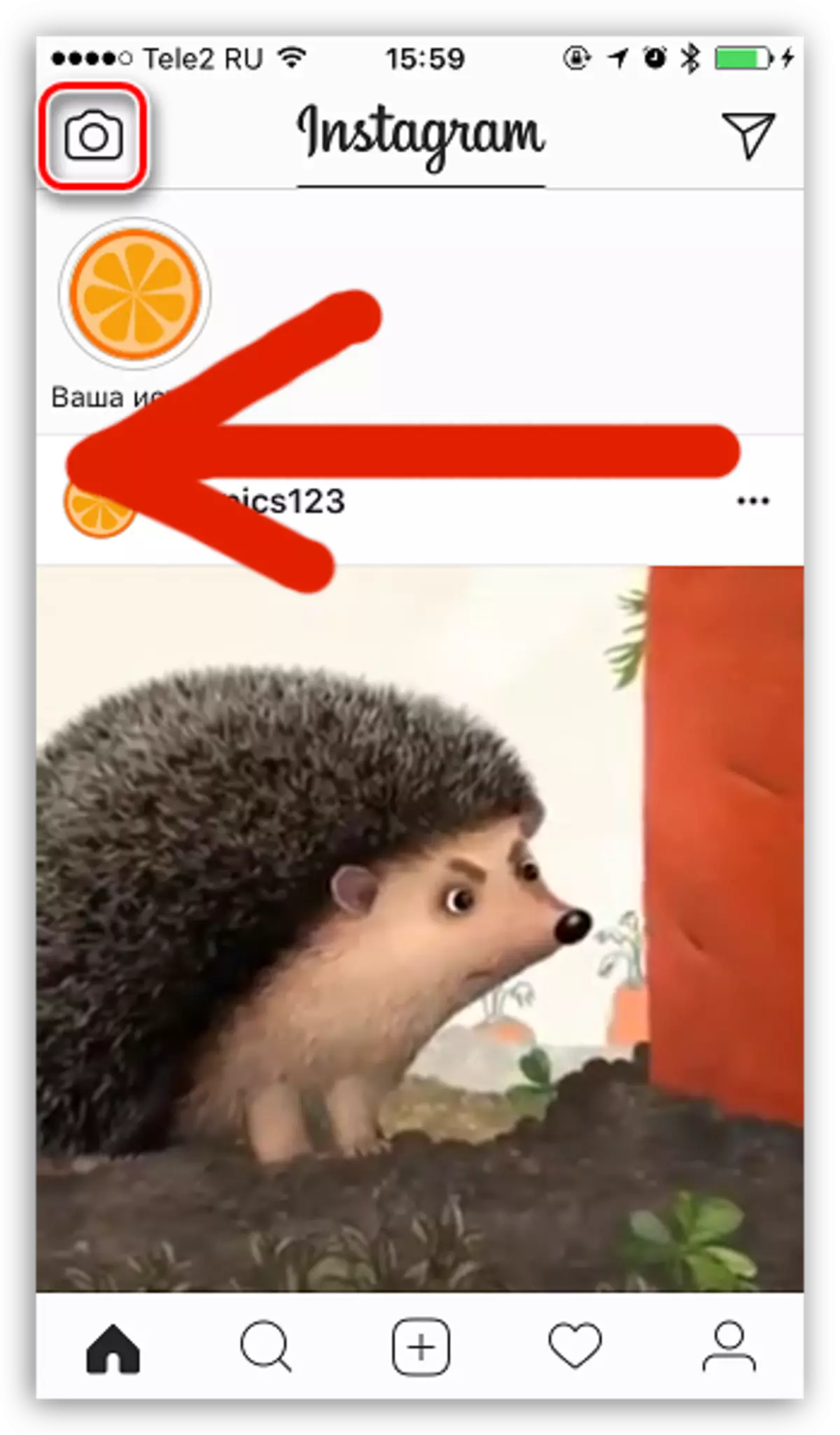
- 普通。ローラーを撮影を開始するには、クリックして、トリガーボタンを押したまま、しかし、すぐにあなたがそれを解放するよう、記録が停止されますする必要があります。ローラの最大持続時間は15秒とすることができます。
- ブーメラン。あなたは、ライブ写真の印象が作成された理由である、まもなくループビデオを行うことができます。この場合、音が不在となり、撮影の所要時間は約2秒です。
- 無料の手。撮影開始ボタンを押すと、ローラーのエントリは、(あなたがボタンを押したままにする必要はありません)を開始します。ストップ記録するには、同じボタンに沿ってもう一度タップする必要があります。ローラーの期間は、15秒を超えることはできません。
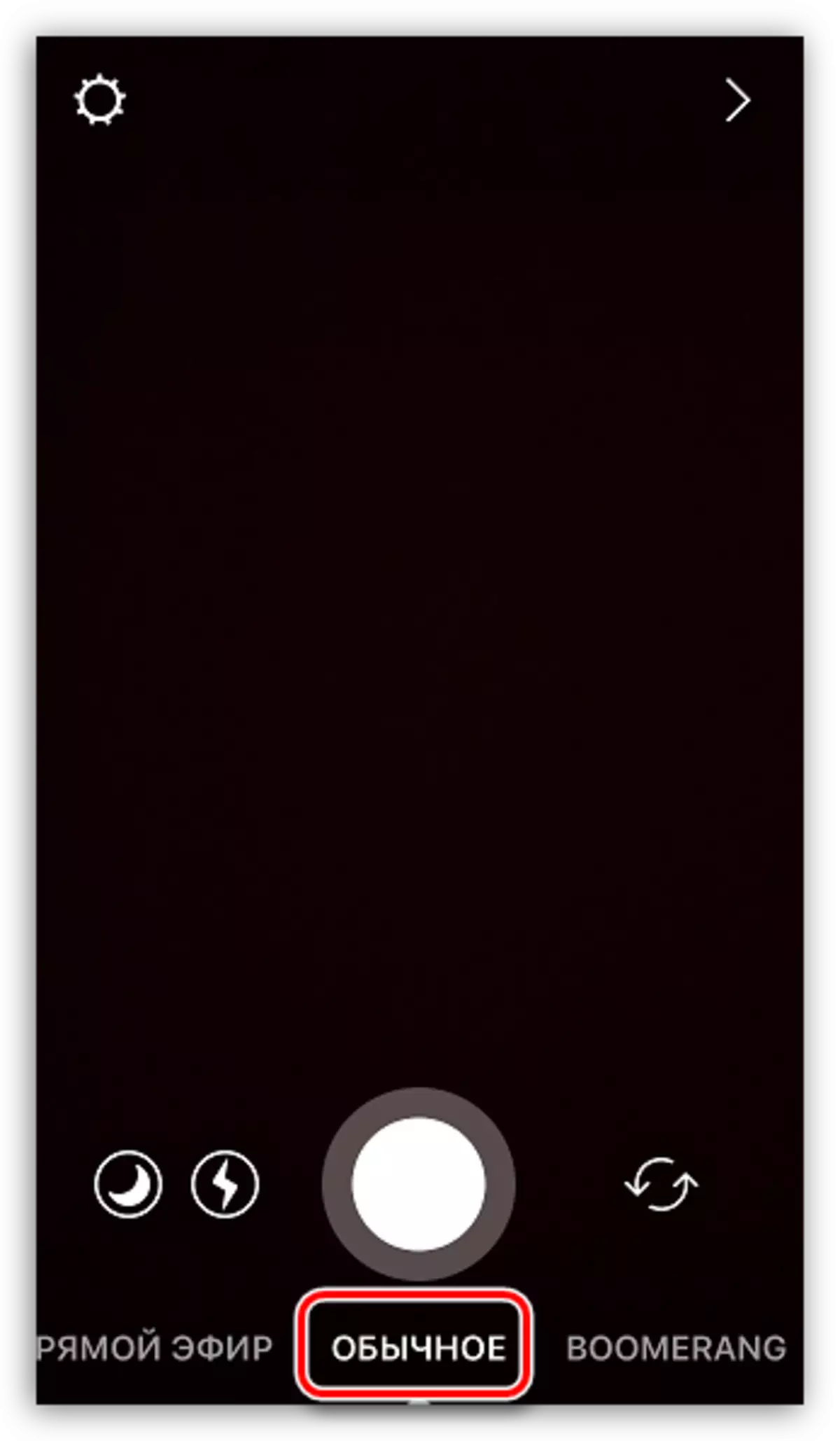
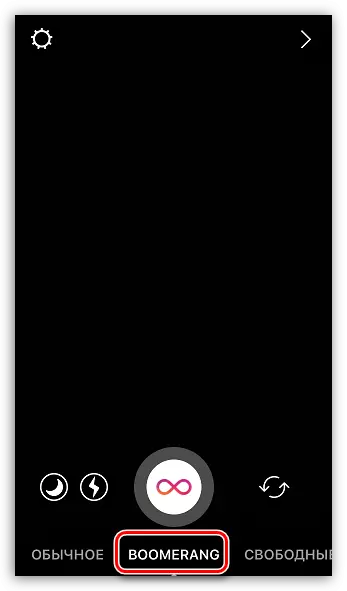
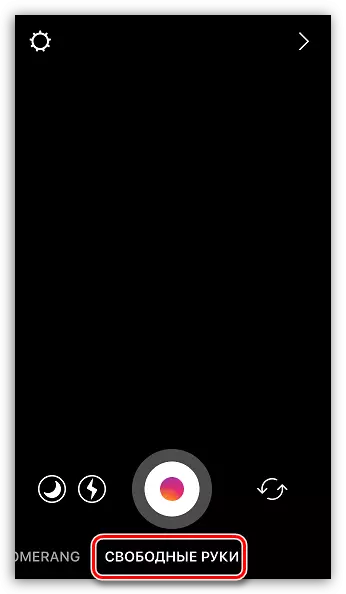
残念ながら、お使いのデバイスのメモリ内ですでに利用可能なビデオをダウンロードし、それが動作しません。
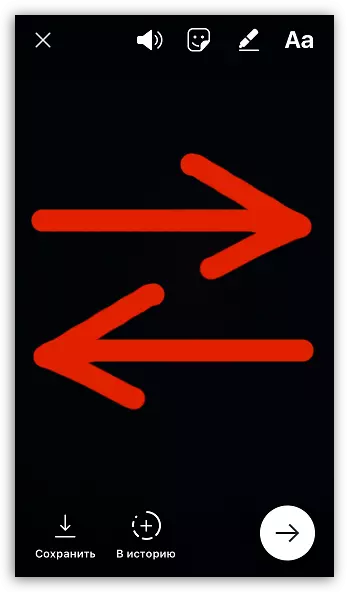
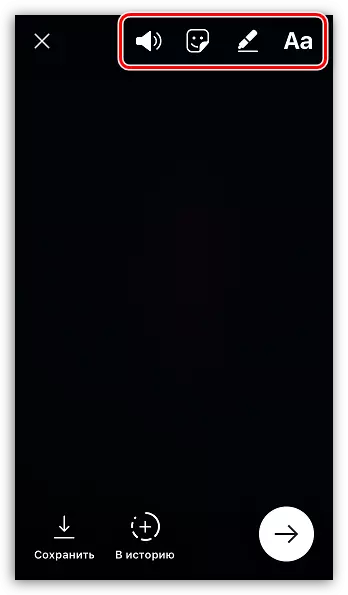
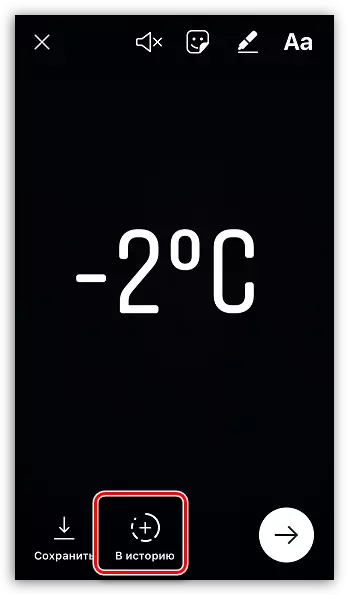
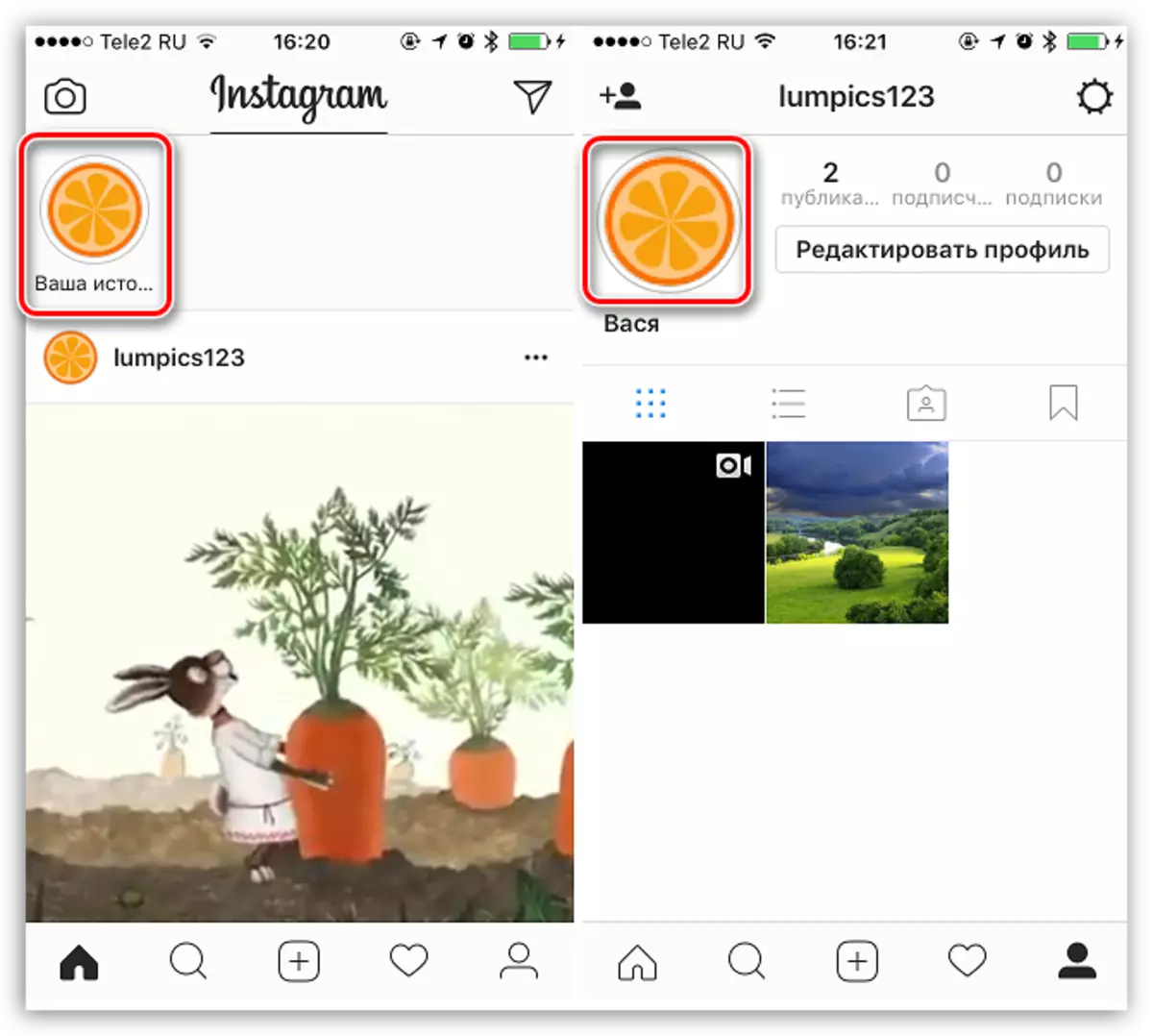
あなたがあなたの物語や他のローラーを補完したい場合は、最初から撮影手順に従ってください。
